O Skype tem um gerenciador de contatos integrado projetado para ajudá-lo a procurar pessoas e adicioná-las à sua lista de contatos. A maneira como você adiciona contatos ao Skype varia um pouco, dependendo se você está usando o aplicativo móvel do Skype ou uma versão desktop do programa.
Passo 1
Faça login em sua conta, toque no ícone do menu de três pontos no canto inferior direito de qualquer tela e selecione Adicionar pessoas no menu pop-up.
Vídeo do dia
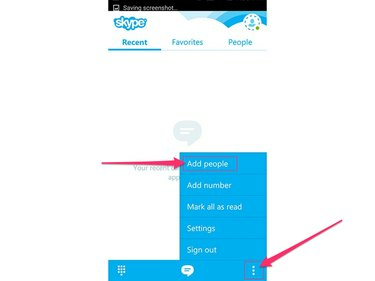
Crédito da imagem: Imagem cortesia da Microsoft
Passo 2
Use o campo de pesquisa na parte superior da tela para pesquisar a pessoa que você deseja adicionar. Você pode pesquisar por nome, nome Skype ou endereço de e-mail. Ao localizar a pessoa, toque em seu nome na lista de resultados da pesquisa.

Crédito da imagem: Imagem cortesia da Microsoft
etapa 3
Toque em Adicionar aos contatos botão, adicione uma mensagem para a pessoa no campo fornecido, se desejar, e toque no ícone de marca de verificação ou Mandar botão para enviar uma solicitação de contato para a pessoa. A pessoa fica disponível para comunicação somente após a aceitação do pedido.
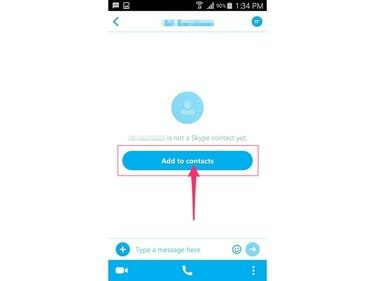
Crédito da imagem: Imagem cortesia da Microsoft
Embora existam várias versões do Skype para computadores desktop, a pesquisa de contatos funciona essencialmente da mesma maneira em todos eles - embora haja pequenas variações, principalmente em como você abre o ferramenta de pesquisa. Na versão para Windows 8, clique no botão Pessoas ícone, clique no Adicionar contato ícone e pesquise o contato. Na versão para Macs, clique em Contatos na coluna da esquerda e selecione Adicionar contato.
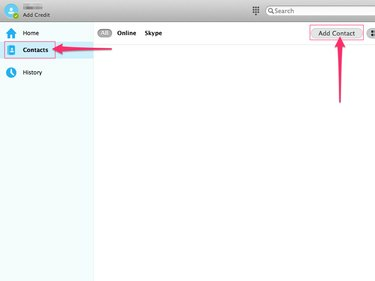
Crédito da imagem: Imagem cortesia da Microsoft
Independentemente do sistema operacional que você está usando, insira o nome, o nome Skype ou o endereço de e-mail do contato que deseja adicionar. Selecione a pessoa na lista de resultados da pesquisa e clique em Adicionar aos contatos. Digite uma mensagem para a pessoa, se desejar, e clique no botão Mandar botão para enviar a solicitação de contato. O contato deve aprovar sua solicitação antes de aparecer em sua lista de contatos do Skype.
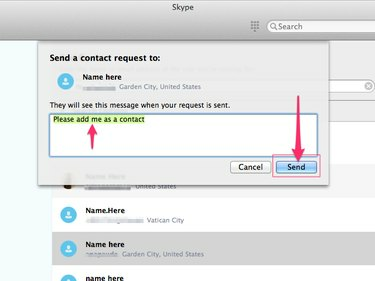
Crédito da imagem: Imagem cortesia da Microsoft
Dica
Até que o contato aprove sua solicitação, um ponto de interrogação aparecerá ao lado do nome dela na lista de contatos. Depois que a solicitação é aprovada, o status da pessoa no Skype aparece ao lado de seu nome.
Quando você entra no Skype usando uma conta da Microsoft, seus contatos do Messenger são importados automaticamente para sua lista de contatos.
O Skype também permite que você importe contatos do Facebook. Nas versões do Skype para Windows 8 e Windows Desktop, clique em Contatos no menu principal e selecione Contatos importantes. Digite seu nome de usuário e senha do Facebook nos campos fornecidos e clique no botão Importar botão.
Clique com o botão direito em qualquer lugar da tela no moderno Versão do Skype para Windows 8 e selecione Salvar número para adicionar um número de celular ou telefone fixo. Insira o nome e o número de telefone nos campos fornecidos e clique em Salve .



